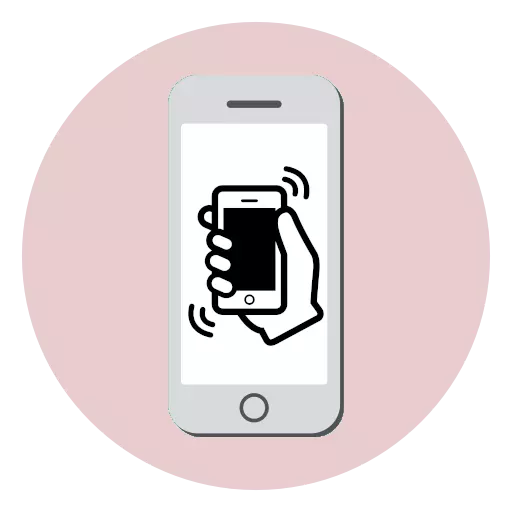
Sygnał wibracyjny - integralna część dowolnego telefonu. Z reguły wibracje towarzyszy połączeń przychodzących i powiadomień, a także sygnały alarmowe. Dziś mówimy, jak możesz wyłączyć sygnał wibracyjny do iPhone'a.
Wyłącz wibracje na iPhone
Możesz dezaktywować pracę sygnału wibracyjnego dla wszystkich połączeń i powiadomień, wybranych kontaktów i budzik. Rozważ wszystkie opcje bardziej szczegółowo.Opcja 1: Ustawienia
Ogólne ustawienia wibracji, które będą stosowane do wszystkich połączeń przychodzących i powiadomień.
- Otwórz ustawienia. Idź do sekcji "Dźwięki".
- Jeśli chcesz brakować wibracji tylko wtedy, gdy telefon nie jest w trybie cichym, dezaktywuj parametr "podczas połączenia". Do znaku wibracji nie było, a następnie, gdy dźwięk jest wyłączony przez telefon, przesuń suwak wokół elementu "w trybie cichym" do pozycji OFF. Zamknij okno Ustawienia.
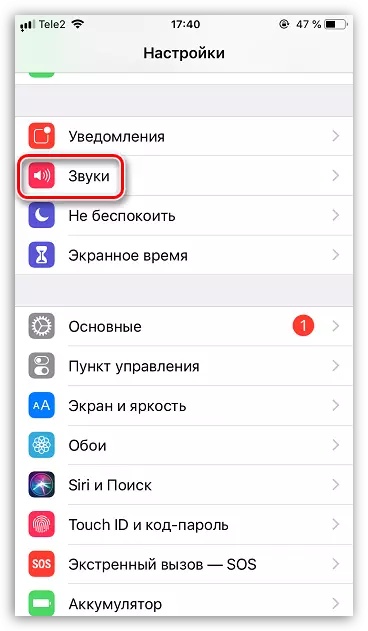
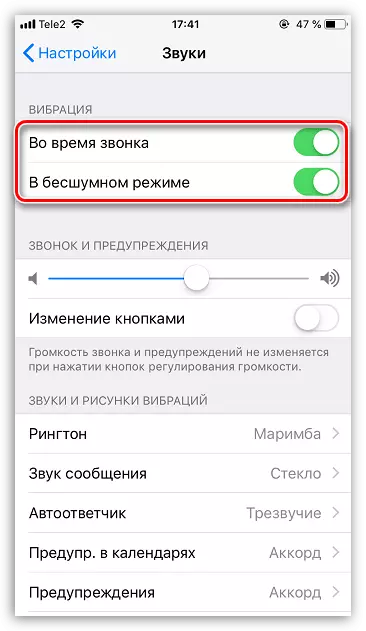
Opcja 2: Menu kontaktowe
Wyłącz wibracje jest możliwe dla niektórych kontaktów z książki telefonicznej.
- Otwórz standardową aplikację do telefonu. W oknie, które się otwierają, przejdź do zakładki Kontakty i wybierz Użytkownik, z którym zostanie wykonana dalsza praca.
- W prawym górnym rogu stuknij przycisk "Edytuj".
- Wybierz "Dzwonek", a następnie otwórz "wibracje".
- Aby wyłączyć sygnał drgań, aby uzyskać kontakt, zaznacz pole wyboru w pobliżu elementu "Nie wybrano", a następnie wróć. Zapisz zmiany, naciskając przycisk "Zakończ".
- Takie ustawienie można wykonać nie tylko dla połączenia przychodzącego, ale także wiadomości. Aby to zrobić, stuknij przycisk "Sound Message". I wyłącz wibracje dokładnie w ten sam sposób.
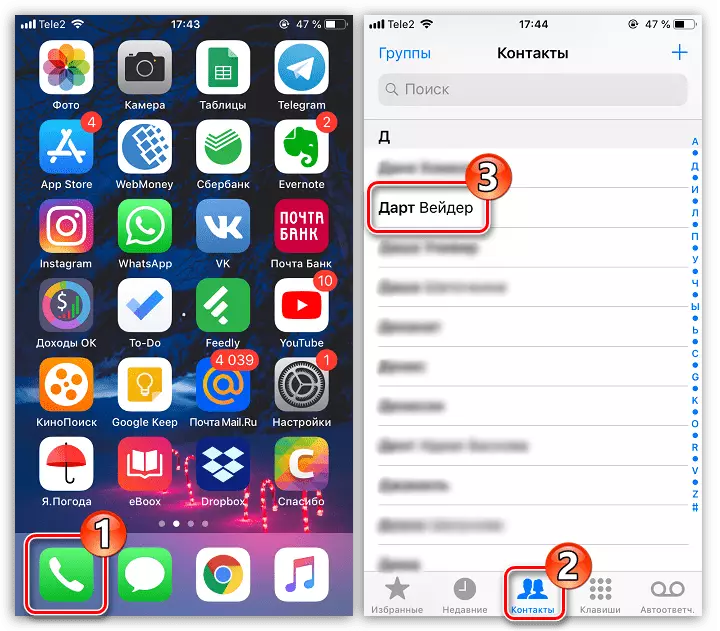

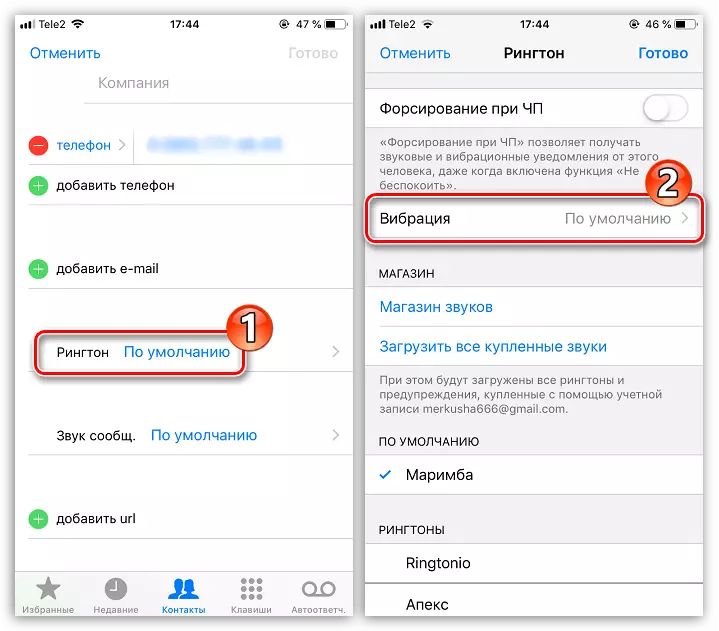
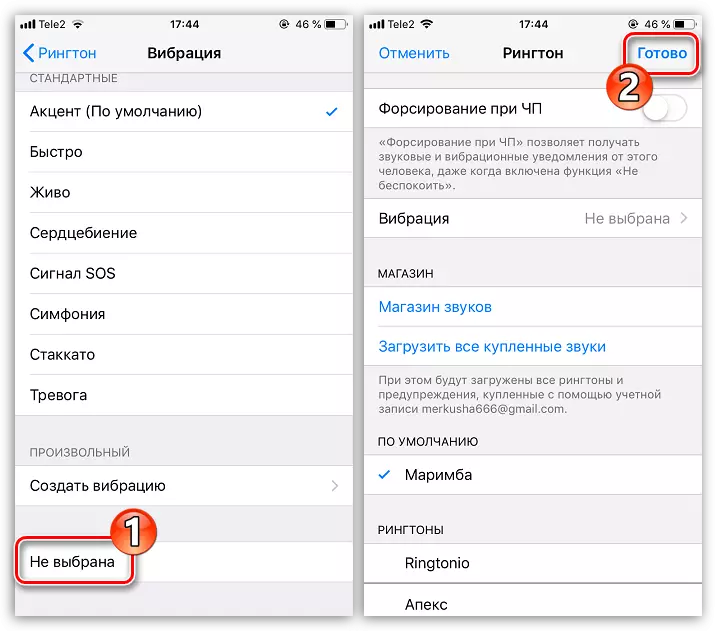
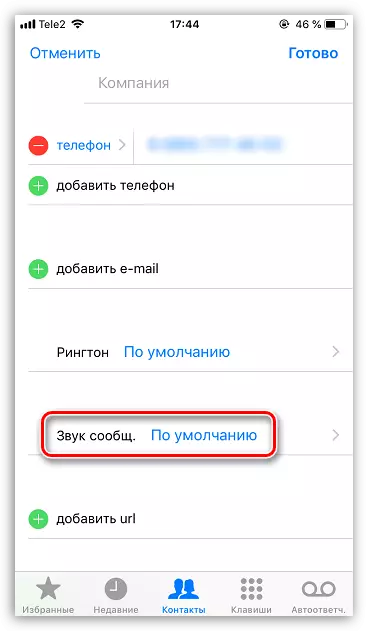
Opcja 3: Budzik
Czasami budzić się z komfortem, wystarczy wyłączyć wibracje, pozostawiając tylko miękką melodię.
- Otwórz standardową aplikację zegara. Na dole okna wybierz kartę "Budzik", a następnie stuknij w prawym górnym rogu na ikonie plus.
- Zostaniesz przewieziony do nowego menu alarmowego. Kliknij przycisk "Melody".
- Wybierz "Wibracje", a następnie zaznacz pole w pobliżu parametru "Nie wybrano". Wróć do okna edycji alarmów.
- Ustaw wymagany czas. Aby zakończyć, dotknij przycisku "Zapisz".
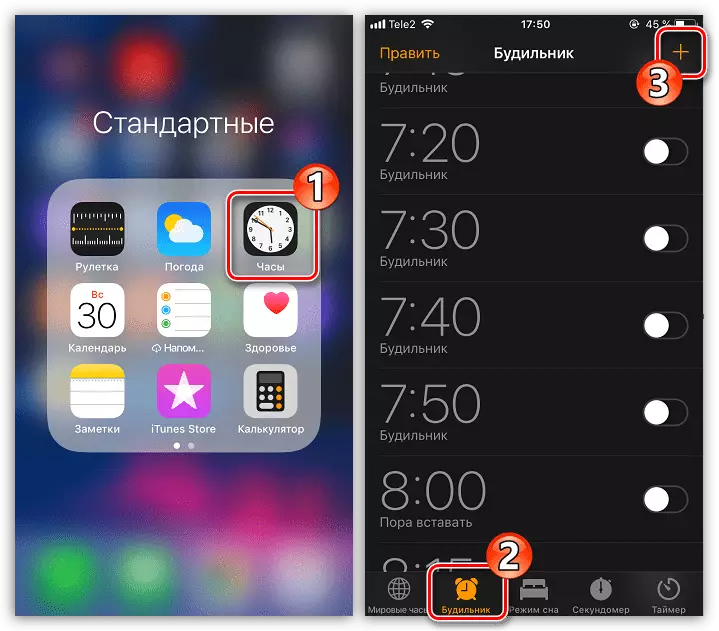
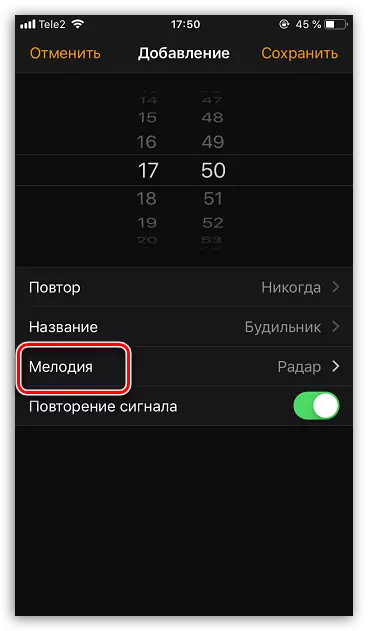
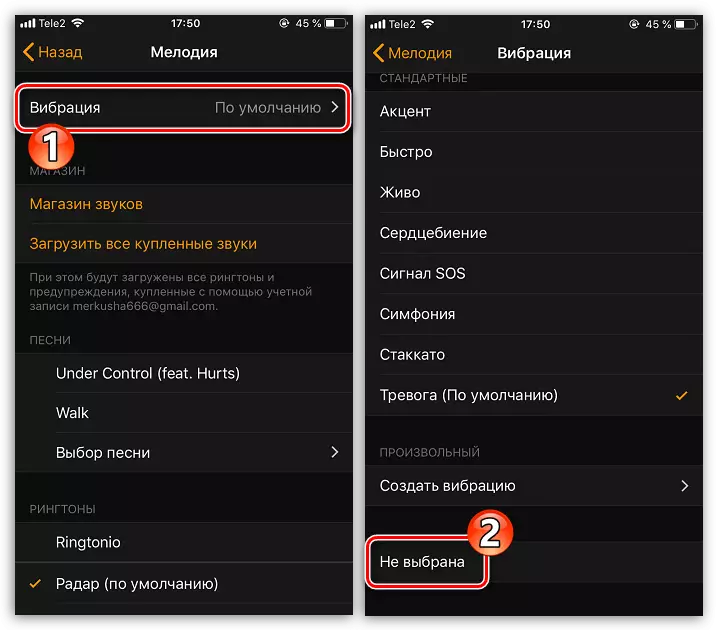
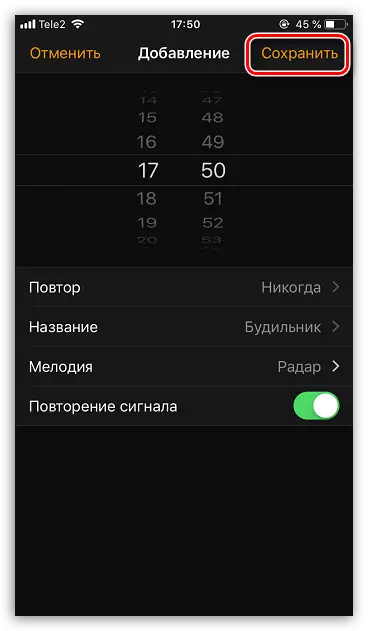
Opcja 4: Tryb "Nie przeszkadzać"
Jeśli trzeba wyłączyć sygnał wibracyjny do powiadomień tymczasowo, na przykład, przez okres snu, a następnie racjonalnie użyj trybu "nie przeszkadzać".
- Wydaj palec od dołu, aby wyświetlić lokalizację kontrolną.
- Dotknij ikony raz na ikonie. Funkcja "nie przeszkadzać" zostanie włączona. Następnie możliwe jest zwrócenie wibracji, jeśli ponownie stuknąłeś na tę samą ikonę.
- Ponadto możesz skonfigurować automatyczną aktywację tej funkcji, która będzie działać w danym okresie czasu. Aby to zrobić, otwórz ustawienia i wybierz sekcję "Nie przeszkadzać".
- Aktywuj parametr "Zaplanowany". Oraz poniżej określ czas, do którego należy włączyć funkcję i odłączyć.
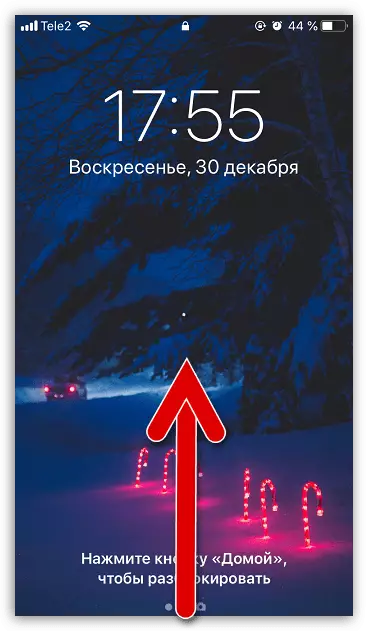
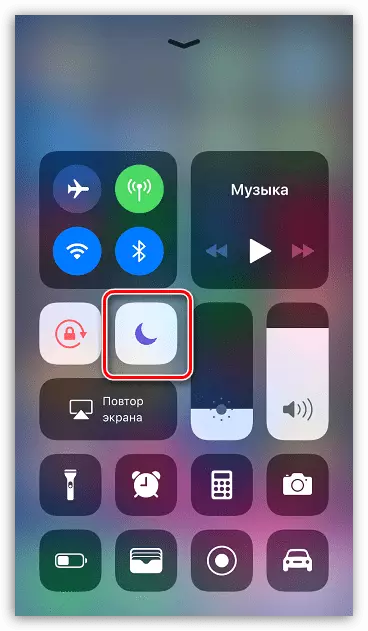
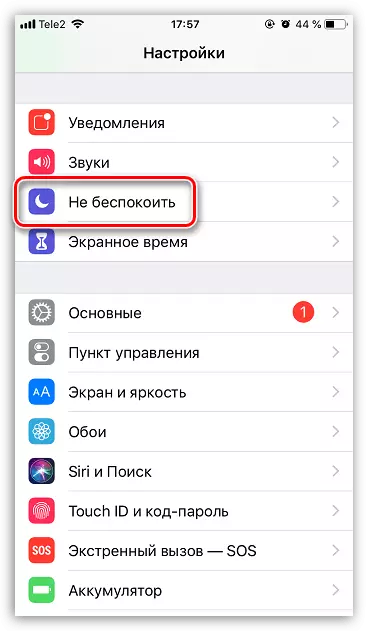
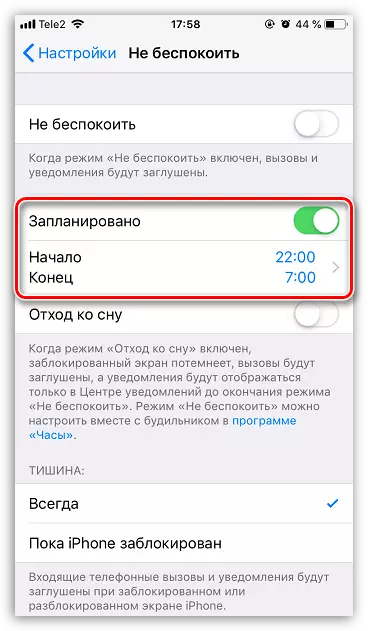
Dostosuj iPhone'a, ponieważ jest to wygodne dla Ciebie. Jeśli masz jakiekolwiek pytania dotyczące odłączenia drgań, zostaw komentarze na końcu artykułu.
